Den gang Apples første iPad (2010) kom frem, skrev jeg et indlæg, hvor jeg oplistede 20 problemer med iPadden. Mange af mine kritikpunkter kan i dag forekomme noget bedagede, ikke mindst fordi denne særlige tablet viste sig at få en enorm succes, og i den mellemliggende periode stort set har udkonkurreret alt andet end de billigste noname-tablets. I mellemtiden er Chromebooks og Microsoft Surface kommet til som vægtige konkurrenter.
Jeg kunne i de første mange år på ingen måde anbefale iPads som erstatning for pc’en, hverken i klasseværelset eller i auditoriet. Der var store problemer med multitasking, dårlige skærme, manglende programmer, osv. Læs med, når jeg her argumenterer for, hvorfor jeg er godt på vej til at skifte mening: iPads er både gode at læse og skrive på, og derfor i stigende grad egnede som skole- og studieredskaber.
Gode grunde til at bruge iPad i dag
I dag er meget forbedret:
- Der findes der relativt gode tastaturer, man kan skrive på, og skærmens softwaretastaturer er væsentligt bedre at skrive på – ligesom man kan installere en masse forskellige tastaturer, udføre automatisk teksterstatning og meget mere. Det er mao. blevet lettere at skrive på en iPad.
- Apple’s Pencil og andre digitale penne, fx fra Logitech, kombineret med mere sensitive skærme, gør det desuden let at tegne og skrive håndskrift på skærmene, programmer som Evernote, OneNote og andre kan lave tekstgenkendelse.
- iPad-skærmene er i dag alle højopløselige Retina-skærme og funktionen Night Shift skruer ned for det blå lys, så man ikke får ondt i øjnene af at læse på dem og kan sove om aftenen. Skærmenes farvegengivelse konkurrerer med eller overgår trykte magasiner i farvegenkendelse.
- Siden iOS11 har man kunnet multitaske, med flere programmer vist samtidig og drag and drop, og meget andet, således at man reelt kan lave studiearbejde, i form at notetagning, overstregninger, klippeklistring af tekst, mm. på skærmen.
- Handoff, iCloud sync og andre 3. parts-synkroniserings-tjenester gør det let at kombinere iPad, iPhone og almindelig Mac, så man sømløst kan skifte mellem arbejde på dem. Jeg kan fx sidde og arbejde i en Keynote-præsentation på min Mac, tage et billede på min iPhone og hente det direkte ind i Keynote. Jeg kan kopiere et stykke tekst på iPhone og sætte det ind i Word på Mac.
- I stigende grad er de mange programmer på App Store en af de helt store styrker ved platformen. Programmerne bliver mere og mere avancerede, efterhånden som tiden går. Og der er bare vildt mange programmer, senest er Adobe Photoshop på vej i fuld version.
Jeg vil derfor ikke tøve med at fremhæve Apples iPad som et efterhånden meget kapabelt studieredskab. Alt er dog ikke lyserødt.
Mangler
Nogle af de ting, iPad-ejere stadig lider under er:
- Adaptere, adaptere, adaptere – maskinen er utroligt simpel, til gengæld kræver alt adapter for at kunne tilsluttes til iPadden. Omvendt, så kører rigtig meget trådløst.
- Det lukkede Apple-økosystem: du kan kun køre Apple-godkendte programmer på den. Det har dog vist sig at have den fordel, at man med stor sikkerhed ikke får virus eller andet skidt på sin iPad.
- Batterilevetid – iPadden kører ca. 10 timer før den dør, afhængig af model, hvilket er rigtig fint, men det blegner stadig i sammenligning med Kindlen der har en uges levetid.
Jeg vil sige, at de her ting er noget, man vænner sig til. Er de fleste ikke godt tilfredse med at hente ting i App storen og vænnet til konstant at lade alt andet elektronisk udstyr i mellemtiden? Og hvad angår adaptere, så er det trods alt sjældent man har brug for dem i hverdagen – selvom det selvfølgelig er træls, hvis man står til en fremlæggelse i et auditorium og ens adapter ikke virker.
Endelig fremstår hele min oprindelige øvelse, hvor jeg sammenlignede iPadden med ebogslæsere som totalt bedaget – Den gang sammenlignede jeg med eInk-ebogslæsere, særligt Kindlen, i dag forekommer sådan en sammenligning urimelig, fordi der næsten ikke sælges nogle eink-ebogslæsere af betydning.
Farvel til computeren?
Nuvel, siden jeg er så positiv, vil jeg så anbefale, at man køber iPads til alle skoler eller at man smider sin computer ud? Nej! Eller, måske..
Sagen er, at intet tyder på, at man, alene gennem anskaffelse af ny teknologi, kan gøre noget positivt ved undervisningen i skolen. Tværtimod kan man ødelægge meget af det gode, der kendetegner det gode skole-rum, hvad angår koncentration, fælles indlæring, social kontakt, mm. Der findes med andre ord ikke noget “teknologi-fiks”, der løser skolens udfordringer. Man skal i hvert fald begynde omvendt med at se på, hvad problemerne og styrkerne ved den måde, det pædagogiske rum kører på, før man stiller spørgsmålet, hvilken teknologi der kan løse dem. Det har jeg tidligere forsøgt at give nogle tips til (10 spørgsmål til læreren der vil bruge iPads i undervisningen). Desværre er det tilsyneladende ikke det, der har karakteriseret den massive udrulning af iPads i danske skoler.
Når det er sagt, så kan iPads mange smarte ting – og på mange måder kan de ses som betydeligt bedre investeringer end de dyre Smartboards, som også har fyldt danske skolelokaler op. iPads har nemlig den fordel, at de er en teknologi, som børnene kender hjemme fra, enten fra familiens iPads eller fra deres øvrige smartphones – i hvert fald i et land som Danmark, hvor langt langt de fleste hjem, uanset social status, har dem. Det vil sige, at man, i modsætning til alle mulige andre “smarte”, men for eleverne ukendte teknologier, må formode en høj fortrolighed med dimsen.
Hvad angår studerende på universitetsniveau, så er vi faktisk der, hvor mange studerende rent faktisk vil kunne studere udelukkende med en iPad som redskab, kombineret med et godt tastatur, evt. en digital pen. Jeg er ikke selv klar til at sige farvel, fordi jeg alligevel godt kan lide den større skærm, muligheden for at “rode” med indstillingerne og specialtilpasse alting, men for mange vil disse ting være irrelevante. Men jeg er jo også gammel 🙂
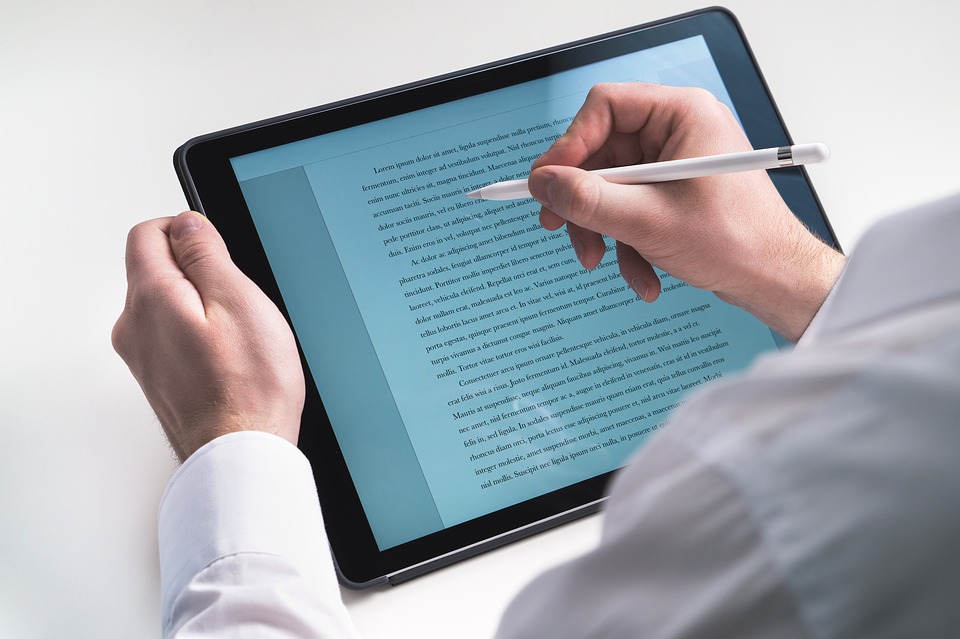 Toke Riis Ebbesen | Digital udvikling
Toke Riis Ebbesen | Digital udvikling Det er ret let at tage notat i en PDF på en iPad.
Lidt om at læse og skrive på iPad
Et niveau dybere er spørgsmålet, om vi ikke gør kognitiv skade på os selv ved at bruge de her skærme over alt. Min holdning, baseret på læsning af faglitteraturen om emnet, er nej – skærme er fine at læse og skrive på. Forskningen er bestemt ikke færdig med at studere dette emne (hvordan kan den være det efter 8 år?), men alligevel kan vi sige nogle få ting om det. For det første, peger meget på, at vi husker tingene bedre, når vi læser ting i trykte bøger, frem for i ebogsformat på en skærm. Men meget tyder på, at disse resultater primært stammer fra at man har lavet forsøg med studerende på enten PC-skærme eller Kindler, eller at den digitale læsning er foretaget på meget forenklede læseprogrammer, som naturligt nok gør det svært at læse på dem, i sammenligning med papiret. Som et studie af læsning fra 2016 konkluderer, “is not the materiality of the presentation medium that influences reading outcomes, rather it is the extent to which the text presentation facilitates, or impedes, the reader’s ability to construct a cognitive map that influences the reading process” (Hou, Rashid & Lee, 2017).
Med andre ord, det er ikke egenskaber ved det digitale medie, eller skærmens hardware, der er afgørende for læsning. iPads kan med andre ord være gode at læse på, hvis interfacet i det program, man læser teksten er godt nok til at danne overblik over, hvor man er i teksten. Og der er vi bare så tidligt i udviklingen af de her digitale dimser i vores liv – iPadden har faktisk kun eksisteret i 8 år! – at softwaren overordnet set ikke har været god nok til det, den hævdede. Men det er på vej i den rigtige retning – programmer som LiquidText viser allerede vejen. Andre, mere syrede fremtidsorienterede eksperimenter med AR og 3d-læse-programmer er også på vej, for eksempel så jeg en præsentation af et større internationalt forlags eksperimenter med læsning i 3 dimensioner på en konference fornyligt.
Dertil kommer, at noget nyere forskning peger på, at håndskrift på tablets, måske på grund af den glatte skærm, faktisk er bedre at skrive på (for voksne) end papir (Mueller & Oppenheimer, 2014). Og dertil kommer de mange muligheder for at gennem, dele og manipulere med ens noter efterfølgende, som efterlader papiret i støvet.
Dog gælder dette kun for mennesker, der allerede har lært at skrive helt, dvs. man skal være 15 år eller ældre før det er en god ide at droppe papiret som skrive-medie. For børn, der skal lære at skrive, er papiret derfor stadig det bedste, og iPads kan potentielt skade indlæringen af håndskrift, som for mig at se stadig er central at lære, p.gr.a. de positive effekter af den hånd/øje/hjerne-koordination, der finder sted, og som kan overføres til andre områder af livet!
Kilder